昨晩は京王線の大幅遅延からの土砂降りの雨で、完全にKOされた「たしろだいすけ([my_twitter])」でございます。まさか特急が調布で各停に変わるとは!
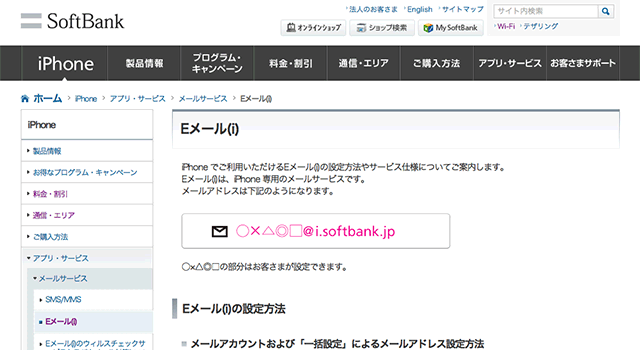
ソフトバンクでiPhoneを契約すると、○×△◎□@i.softbank.jpというメールアドレスが提供されます(Eメール(i)サービス)。このアドレスはiPhoneだけでなく、MacやiPadでも送受信することができます。
今回iPad mini(Wi-Fiモデル)で送受信できるように設定したので、その手順を紹介します。
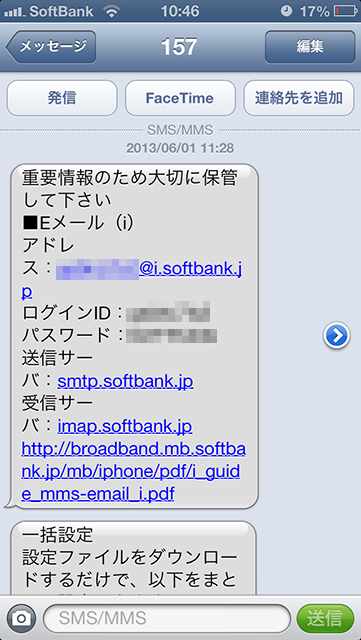
まずは手元にメールアカウントに関する情報を用意してください(ソフトバンクでiPhoneを契約した日にメッセージで届いていると思います)。
なお、そのメッセージを消去してしまった場合は、再度パスワードを設定する必要があります。iPhoneでマイソフトバンクへログインし、メールサービスにあるEメール(i)をタップし、パスワード変更をタップ。新しいパスワードを入力してください。
詳しくは「[iPhone]Eメール(i)のパスワードを忘れた場合の対処方法を教えてください。 | ソフトバンクモバイル」をご覧ください。
設定アプリをタップして、立ち上げます。
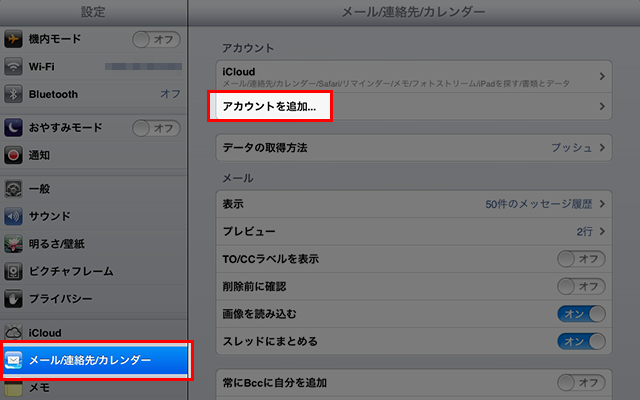
「メール/連絡先/カレンダー」をタップし、「アカウントを追加…」をタップ。
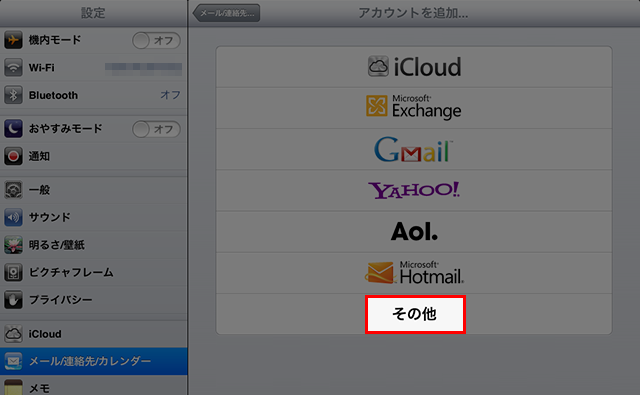
続いて、「その他」をタップします。
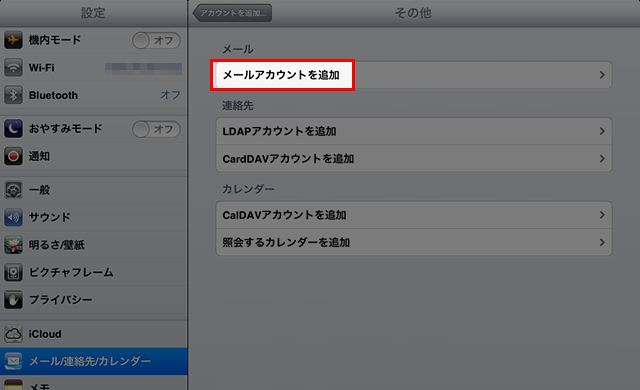
「メールアカウントを追加」をタップすると、新規アカウントを登録するウィンドウが開きます。
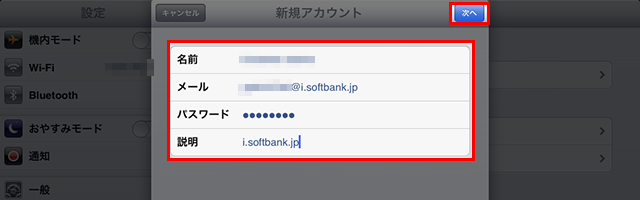
はじめに用意したメールアカウントに関する情報の内容を入力し、「次へ」をタップします(名前と説明はご自由に)。
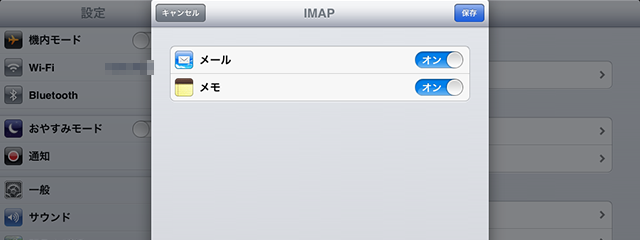
入力した内容に間違いがなければ、上記画面へと進みます。
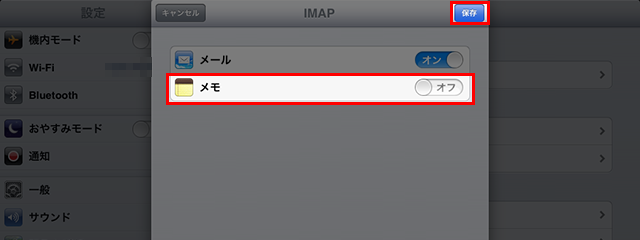
メモは使わないのでオフにし、「保存」をタップ。
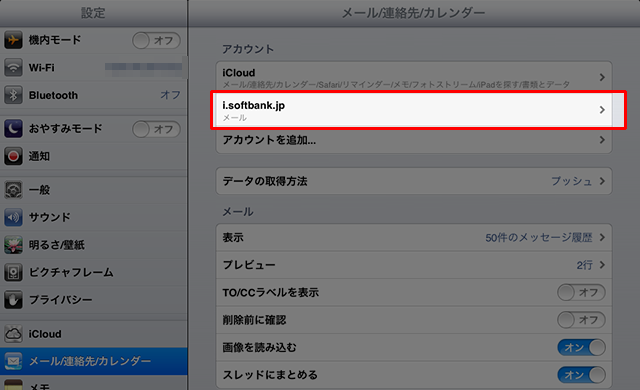
以上で、iPad miniで○×△◎□@i.softbank.jpのメールを送受信できる設定は完了です。
あとは実際に送受信を行ったり、細かい設定を行なってください。
ごくろうさまでした。
[other-post-info id=”572″]
 大輔べ
大輔べ
